PHP 편집자 Youzi는 오늘 Win11 시스템의 일반적인 문제 중 하나인 "시계 감시 시간 초과" 블루 스크린에 대한 솔루션을 제공합니다. Win11 시스템을 사용할 때 이 문제가 발생하면 혼란스럽고 짜증날 수 있습니다. 하지만 걱정하지 마십시오. Win11 시스템을 원활하게 사용하고 블루 스크린 문제를 피할 수 있도록 이 문제를 해결하는 방법을 자세히 소개하겠습니다. 다음으로 살펴보겠습니다!
시계 감시 시간 초과 블루 스크린 win11 솔루션
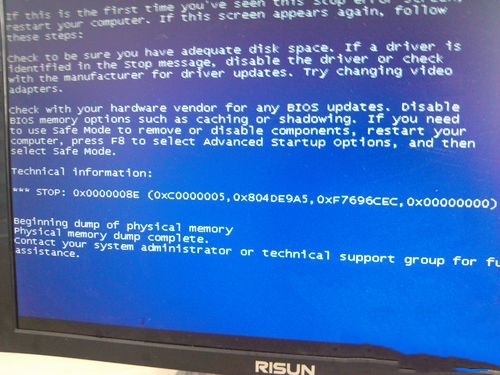
1. 드라이버 업데이트: CPU 및 마더보드 드라이버를 업데이트하면 문제가 해결될 수 있습니다. 제조사 홈페이지를 방문하시면 최신 드라이버를 다운로드 받으실 수 있습니다.
2. 과열 문제 확인: 과열도 이 오류의 원인 중 하나일 수 있습니다. CPU 온도가 정상 범위 내에 있는지 확인하십시오.
3. 하드웨어 문제 확인: 진단 도구를 사용하여 메모리, 하드 드라이브, 전원 공급 장치 등의 하드웨어 문제를 확인하세요.
4. 오버클럭 취소: CPU를 오버클럭한 경우 기본 클럭 속도로 복원해 보세요.
5. 운영 체제 재설치: 위의 방법으로도 문제가 해결되지 않으면 운영 체제를 재설치해 보세요.
설치 방법:
1. 로컬 다운로드를 클릭합니다(이 사이트는 Thunder, 네트워크 디스크 및 로컬 다운로드의 세 가지 다운로드 방법을 제공하며 하나를 선택하여 다운로드합니다).
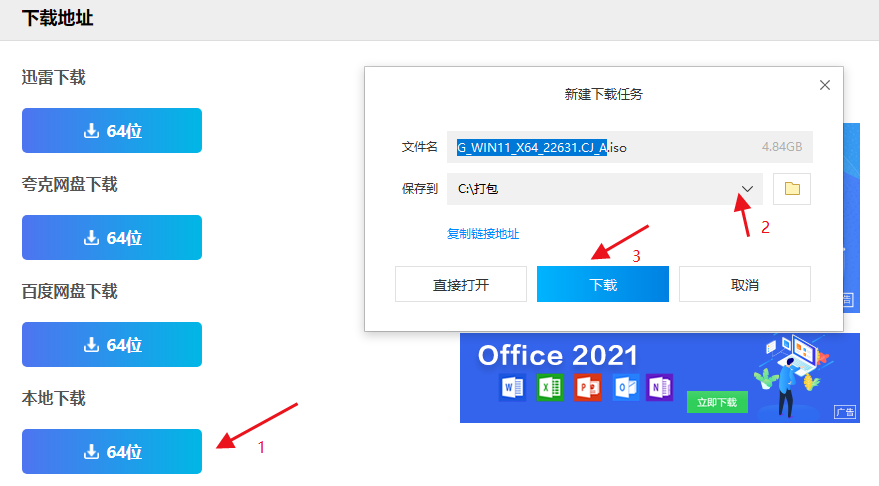
2. 보안 소프트웨어를 종료하고 다운로드한 시스템 이미지 파일의 압축을 풉니다(참고: 시스템 디스크나 데스크탑에 저장할 수 없음).
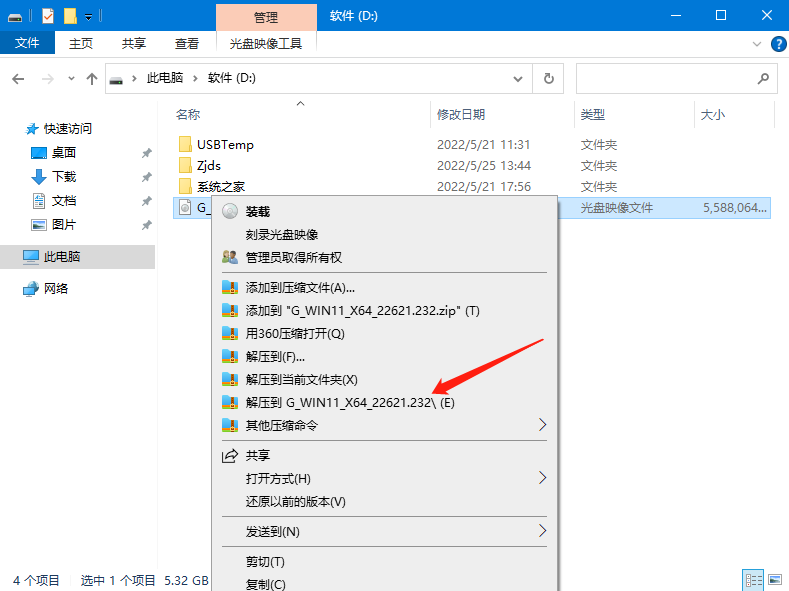
3. 압축이 풀린 시스템 이미지 폴더를 열고 "하드 디스크 설치(권장).exe"를 두 번 클릭하여 자동 설치에 들어갑니다.
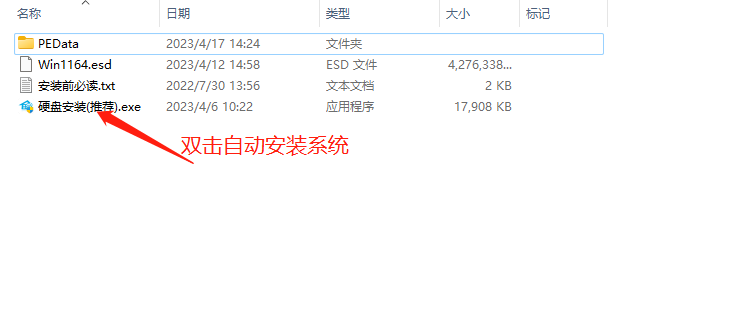
4. '이해합니다'를 클릭합니다. (참고: 시스템을 재설치하려면 시스템 디스크와 데스크톱 데이터를 포맷해야 합니다. 데이터를 백업해야 하는 경우 불필요한 손실을 피하기 위해 미리 백업해 두시기 바랍니다.)
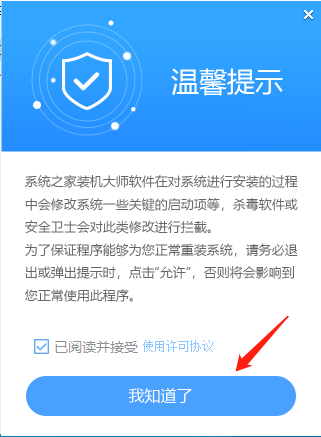
5. "지금 다시 설치"를 클릭하세요.
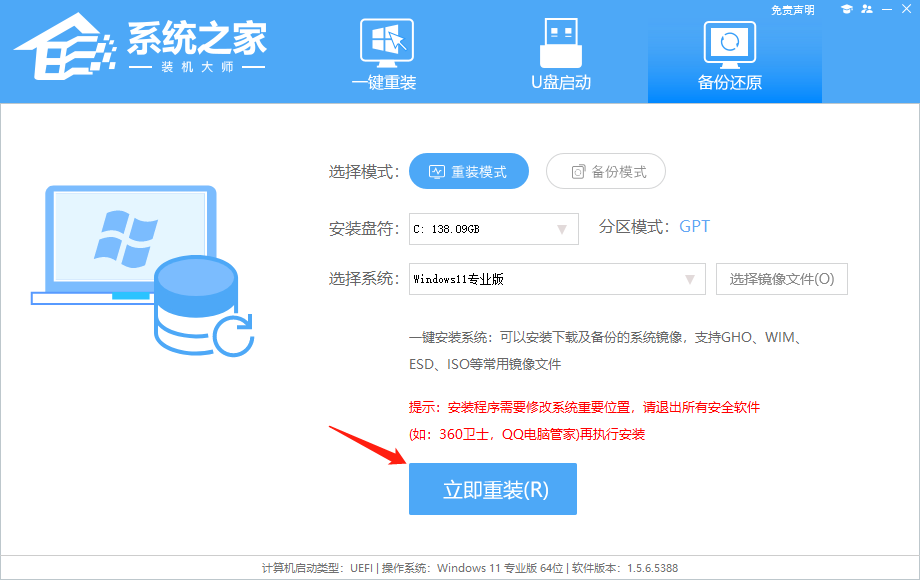
6. 컴퓨터가 자동으로 다시 시작되고 시스템 재설치 프로세스가 시작됩니다.
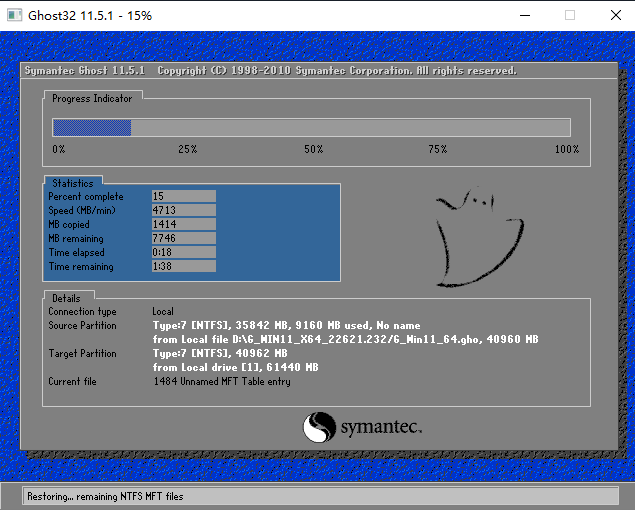
7. 시스템 프로그램과 필요한 드라이버 구성 요소를 자동으로 설치합니다.
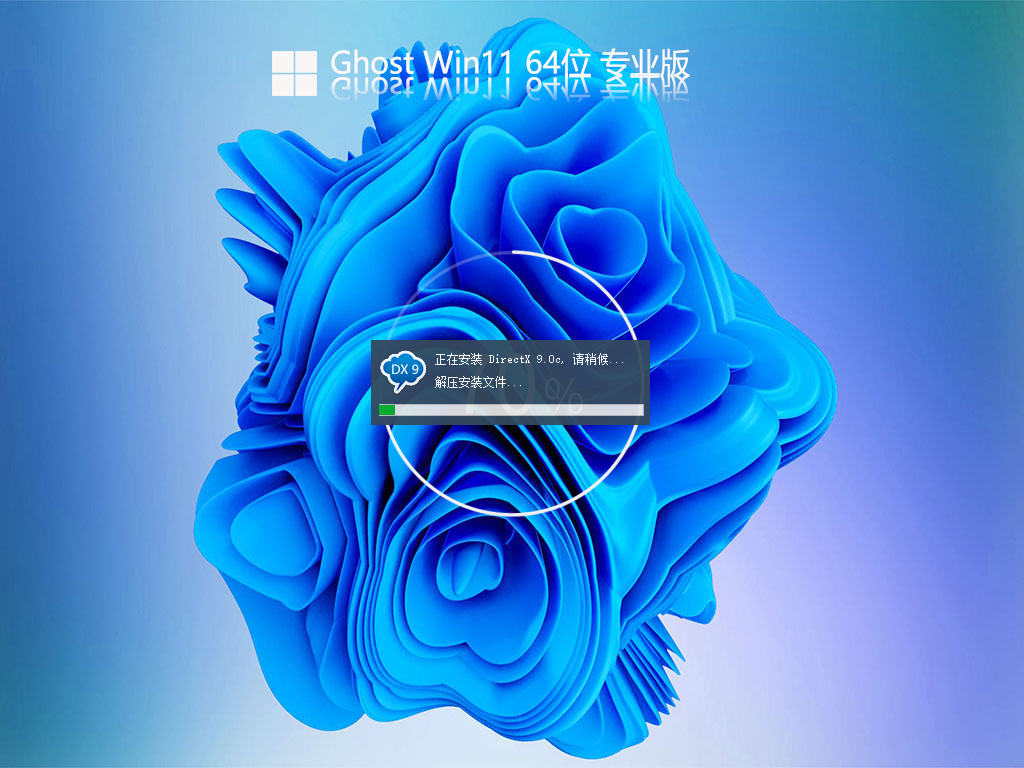
8. 전체 과정은 5~30분 정도 소요됩니다. 컴퓨터 구성이 높을수록 설치 속도가 빨라집니다.
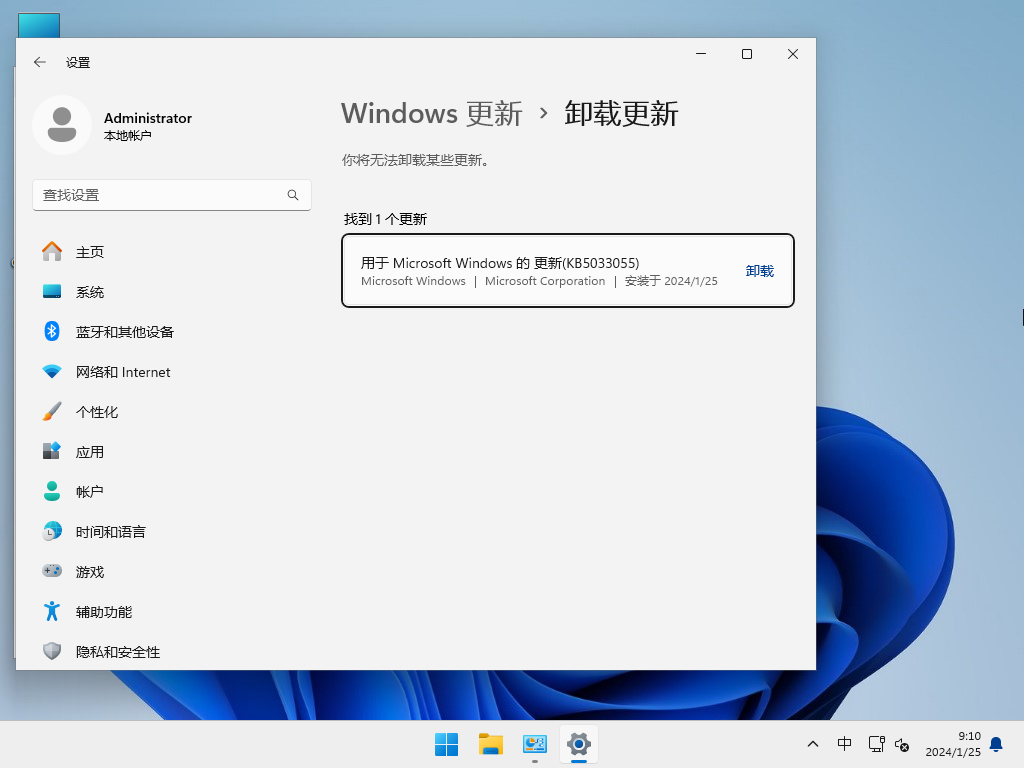
위 내용은 win11 시계 워치독 시간 초과의 블루 스크린을 해결하는 방법은 무엇입니까?의 상세 내용입니다. 자세한 내용은 PHP 중국어 웹사이트의 기타 관련 기사를 참조하세요!